Se você desligar o Mac antes de ir para a cama ou sair do trabalho, mas não gostar de esperar que ele inicialize todos os dias, você pode programá-lo para ligá-lo em um horário específico. Assim, seu Mac estará sempre pronto para funcionar antes mesmo de você se sentar.
Para começar, clique no logotipo da Apple no canto superior esquerdo e clique em “Preferências do Sistema”.
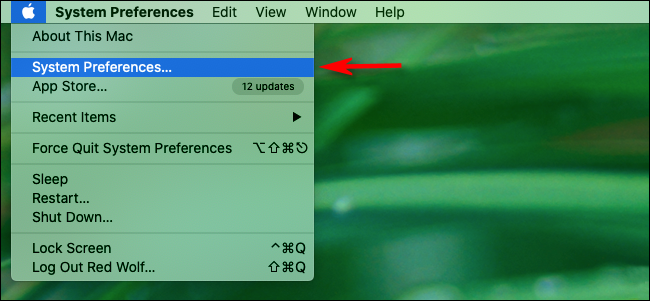
Clique em “Energy Saver” se você estiver executando o macOS 10.15 Catalina ou anterior. No macOS 11 Big Sur ou posterior, clique em “Bateria”.
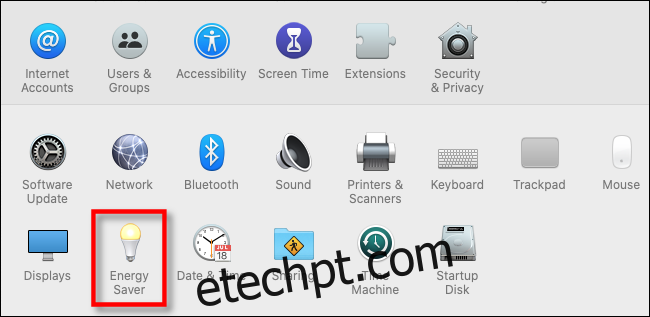
No Catalina ou anterior, clique em “Agendar” na parte inferior do menu “Economia de energia”. No Big Sur ou mais recente, clique em “Agendar” no menu lateral.
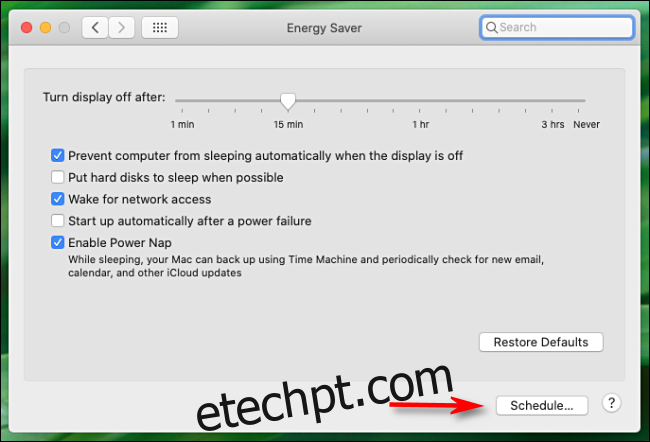
A janela que aparece a seguir será diferente no Catalina (macOS 10.15) e no Big Sur (macOS 11), mas as opções são basicamente as mesmas.
Para agendar uma hora de inicialização, marque a caixa de seleção ao lado de “Iniciar ou Ativar” e selecione um dia e hora. No menu suspenso, você pode selecionar “Fim de semana”, “Dias da semana”, “Todos os dias” ou um dia específico da semana.
Logo abaixo disso, você também pode agendar um horário para o seu Mac dormir, desligar ou reiniciar todos os dias. Se você também quiser definir isso, clique na caixa de seleção na linha abaixo das opções de inicialização e selecione um dia e hora.
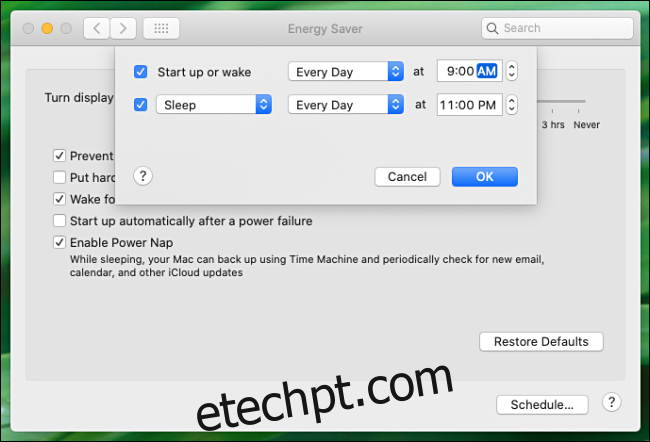
Quando terminar, clique em “OK” (ou “Aplicar” no Big Sur) e feche “Preferências do Sistema”.
Se você tiver um MacBook, o horário de inicialização que você acabou de agendar só funcionará quando a unidade estiver conectada a um adaptador de parede ou carregador. Isso evita que o seu MacBook acorde quando você não quiser e esgote a bateria.
Mais dicas de automação de inicialização do Mac
Se você quiser economizar ainda mais tempo, você pode habilitar o login automático no menu “Usuários e Grupos”. Então, você não precisará mais selecionar sua conta e digitar sua senha todos os dias. No entanto, lembre-se de que isso não é uma boa ideia se o seu Mac estiver em um local onde outras pessoas possam usá-lo.
Você economizará ainda mais tempo se seus aplicativos favoritos já estiverem em execução quando você se sentar no Mac. Você pode configurá-los para abrir assim que ocorrer um login na seção “Itens de login” no menu “Usuários e grupos”.
Depois de ter tudo configurado, você poderá ir direto ao trabalho todos os dias!

